Řešení problému při instalaci ovladače NVIDIA v systému Windows 10
Problém instalace ovladače NVIDIA se často projevuje po upgradu na systém Windows 10. Chcete-li tento problém vyřešit, musíte odstranit všechny staré ovladače a nainstalovat nové.
Obsah
Odstraňování problémů s instalací ovladače NVIDIA v systému Windows 10
Tento článek popisuje krok za krokem, jak přeinstalovat ovladače grafických karet.
Lekce: Přeinstalujte ovladače grafických karet
Krok 1: Odinstalování komponent NVIDIA
Nejprve musíte odstranit všechny prvky NVIDIA. Můžete to udělat ručně nebo pomocí zvláštního nástroje.
Užitné použití
- Stáhnout Odinstalování ovladačů zobrazení .
- Jdi na "Nouzový režim" . Chcete-li spustit, podržte Win + R , zadejte řádek
msconfiga spusťte stisknutím tlačítka "OK" .
- Na kartě "Stáhnout" zkontrolujte "Nouzový režim" . Parametry mohou být minimální.
- Nyní použijte nastavení a restartujte počítač.
- Rozbalte archiv a otevřete DDU.
- Vyberte požadovaný ovladač videa a spusťte odinstalování tlačítkem "Smazat a znovu načíst" .
- Počkejte až do konce postupu.
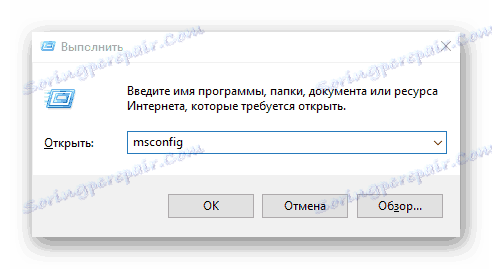
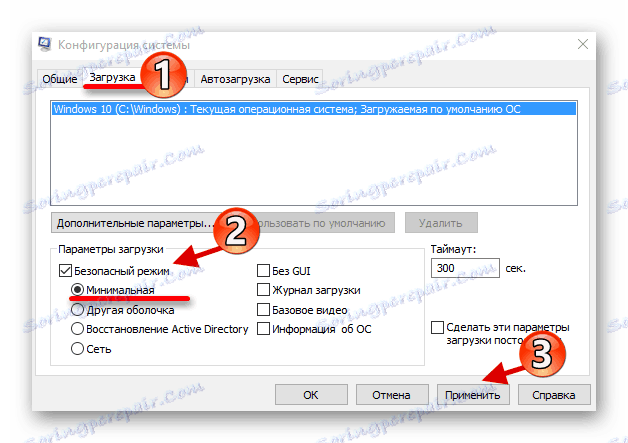
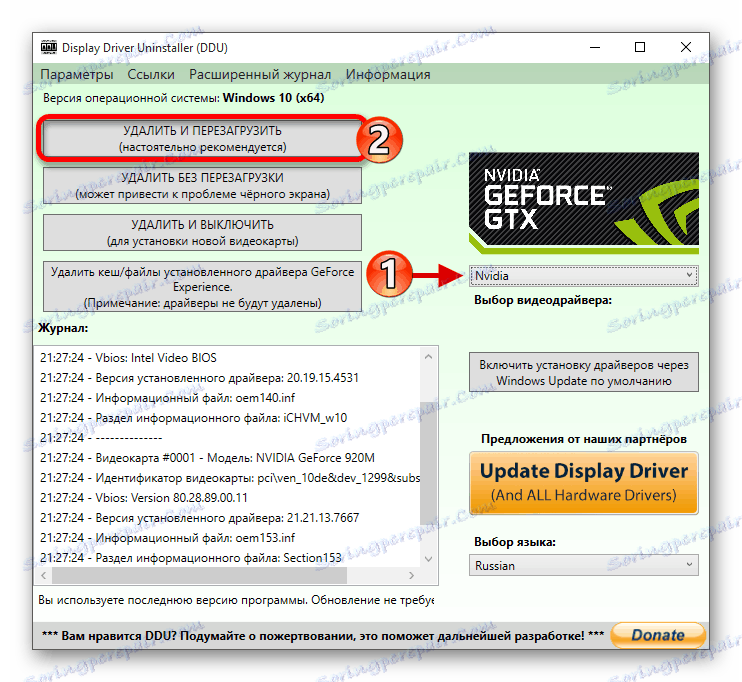
Vlastní vymazání
- Klepněte pravým tlačítkem na ikonu "Start" a vyberte "Programy a funkce".
- Vyhledejte a odeberte všechny součásti NVIDIA.
- Restartujte zařízení.
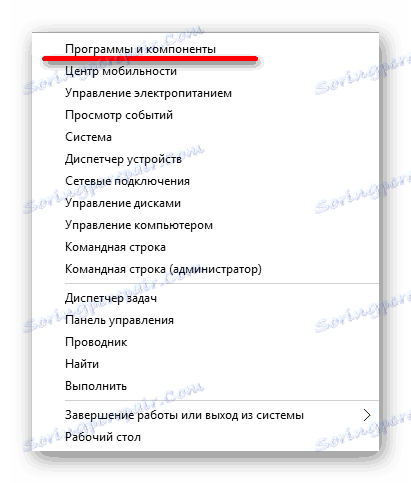
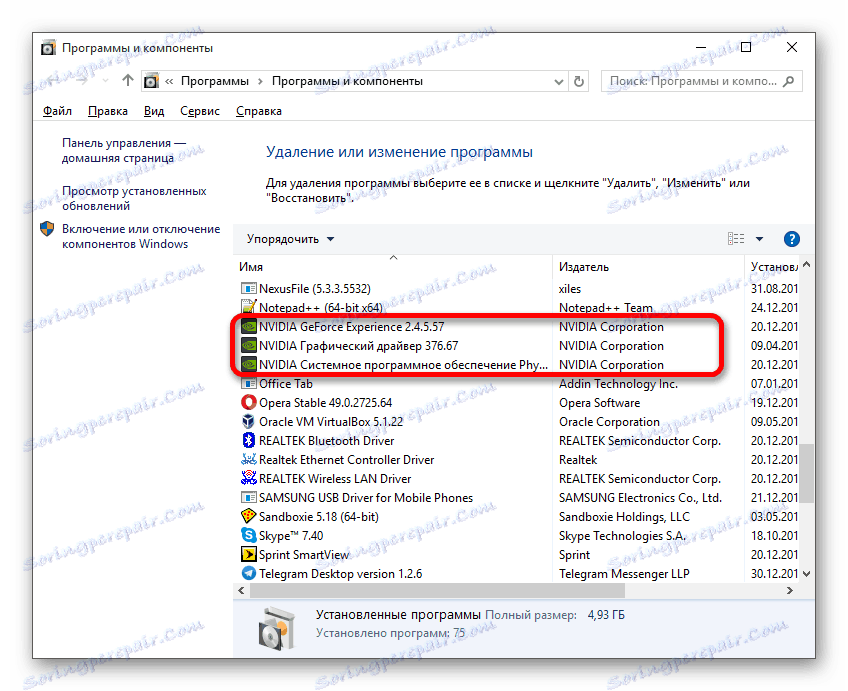
Můžete také odstranit prvky NVIDIA pomocí jiných nástrojů.
Viz též: 6 nejlepších řešení pro úplné odstranění programů
Krok 2: Vyhledávání a stahování ovladačů
Stahování nezbytných komponent by mělo být přes oficiální webové stránky, aby nedošlo k infekci systému virovým softwarem.
- Jdi na oficiální stránky a vyberte kategorii "Ovladač" .
- Nastavte požadované parametry. Chcete-li to udělat správně, potřebujete znát model grafické karty.
- Vyberte typ produktu. Obvykle je uveden v názvu modelu.
- Nyní musíte správně definovat "Product Series" .
- V "Product Family" vyberte model grafické karty.
- V typu operačního systému zadejte Windows 10 s příslušnou hloubkou bitů.
- Nakonec nastavte preferovaný jazyk.
- Klikněte na tlačítko "Hledat" .
- Bude vám poskytnut soubor ke stažení. Klikněte na tlačítko Stáhnout .
Více informací: Zobrazení modelu grafické karty v systému Windows 10
Více informací: Identifikujte produktovou řadu grafických karet NVIDIA
Viz též: Určete kapacitu procesoru
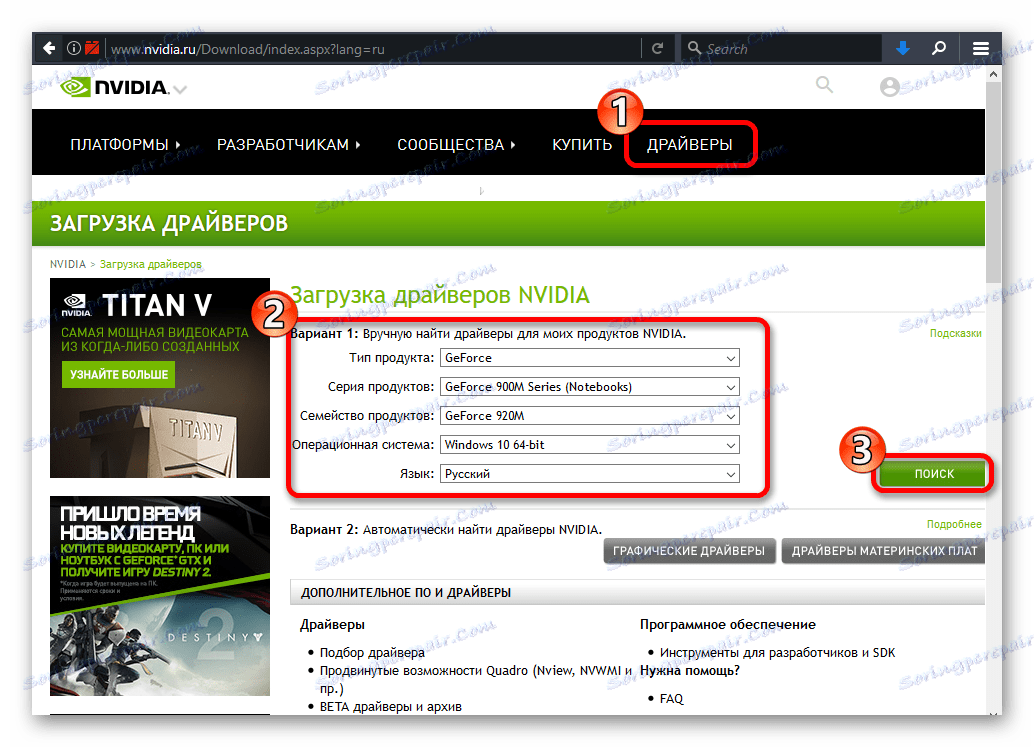
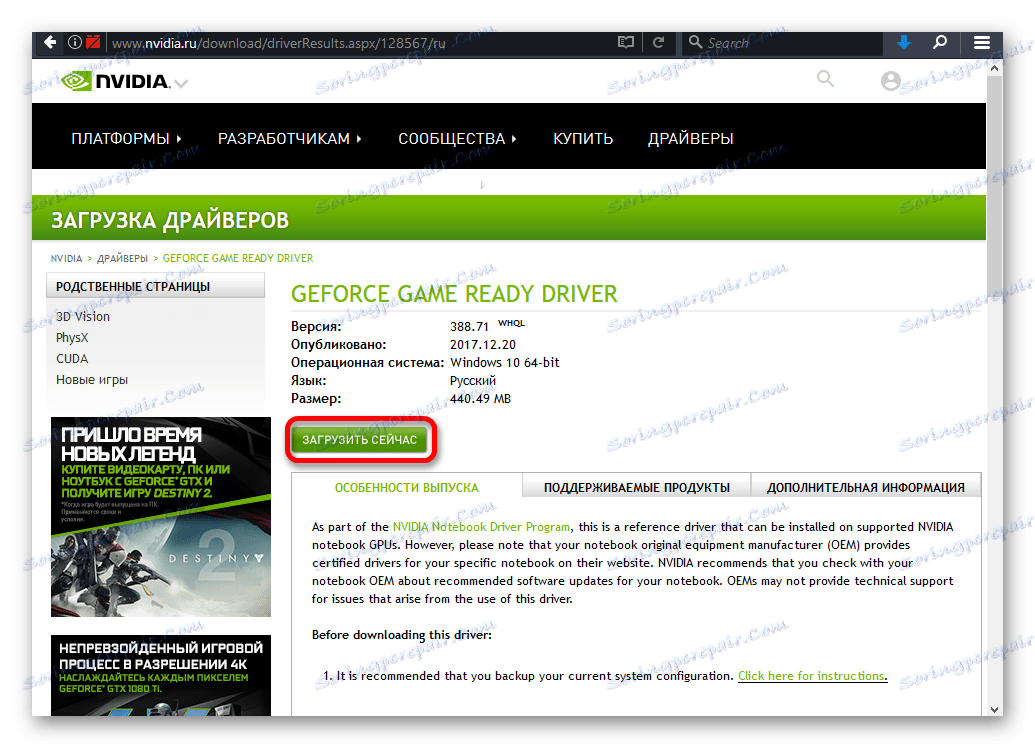
Tím načtete příslušné ovladače a nenastanete další poruchy a poruchy.
Krok 3: Nainstalujte ovladače
Dále byste měli instalovat grafický ovladač, který byl dříve stažen. Je důležité, aby počítač po restartování a během instalace neměl přístup k Internetu.
- Spusťte instalační soubor.
- Vyberte možnost Vlastní instalace a klikněte na tlačítko Další .
- Postupujte podle pokynů a restartujte počítač.
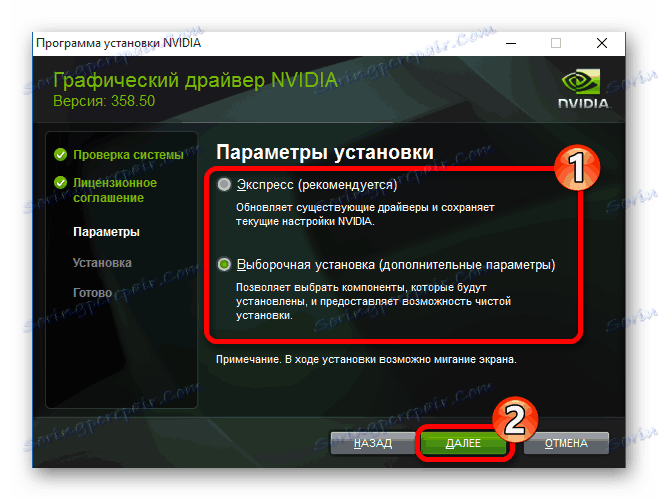
Pokud má zařízení zčernalé zobrazení a znovu se rozsvítí, počkejte deset minut.
- Clamp Win + R , pokud se po nějakou dobu nic nezměnilo.
- Na anglické rozložení klávesnice zadejte
shutdown /ra spusťte klávesu Enter.
- Po pípnutí nebo po jedenácti sekundách stiskněte klávesu Enter .
- Počítač se restartuje. Pokud se tak nestane, proveďte nucené vypnutí stisknutím tlačítka napájení. Po opětovném zapnutí počítače by vše mělo fungovat.
Po provedení všech výše uvedených kroků bude v systému nainstalován ovladač grafické karty NVIDIA a samotné zařízení bude fungovat správně.
Problém s instalací ovladače NVIDIA v systému Windows 10 lze snadno vyřešit úplnou instalací příslušných softwarových komponent. Po čisté instalaci operačního systému neexistují žádné chyby, jak se obvykle stává po automatickém stahování ovladačů prostřednictvím Centra aktualizací .